按键精灵教程按键精灵要怎么学?
按键精灵怎么用
你就用8.0就行了,你现打开按键精灵,然后点新建,选则源文件复制下面代码到源文件然后保存 就可以用了,我也不知道你是多久双击一次我这是2秒双击一次你也可以自己修改间隔时间Delay 后面的数字就是间隔时间1000为一秒,这个是可以后台的,你只要在运行脚本之前把鼠标放在你要双击的点上,你看见双击过后就就可以做别的了窗口不能最小化可覆盖。看在我怎么认真的份上要采纳哦!!!最后在说一句求人不如求己去官网看教程把很好学不懂的在到百度提问。
。
。
Hwnd = Plugin.Window.MousePoint() GetCursorPos x, y Rem 双击 Call Plugin.Bkgnd.LeftDoubleClick(Hwnd, x, y) Delay 2000 Goto 双击
如何使用按键精灵?最好是个教程!
如何使用按键精灵?(使用步骤) 使用步骤如下: 1. 制作脚本:按照个人需求从网上搜集脚本或者自己制作脚本。如果您的脚本是从别的地方收集的,请先把脚本文件拷贝到按键精灵文件夹下的script文件夹中,然后再运行按键精灵。
2.选择有效的窗口:建议您选择“对所有窗口有效”。
如果您只需要脚本当某个窗口在前台时有效,请选择窗口名称,比如“龙族” 3.让需要执行的脚本“有效”,只有“有效”一栏中勾中的脚本才会执行。
4.进入游戏(或者其他需要使用按键精灵的软件) ,在需要使用脚本的时候按下脚本的“快捷键”,按键精灵就会忠实的为您工作了。
按键精灵主界面 图:主界面及功能按钮 主界面功能简介: 增加:增加一个新的脚本。
修改:修改当前选中的脚本。
删除:删除当前选中的脚本,可以同时选中多个脚本进行删除。
录制:录制新的脚本,新手制作脚本首选功能。
上传:将当前脚本上传至按键精灵网站,与他人进行交流。
全部有效/无效:让所有脚本有效或者无效。
注册:注册按键精灵,使用正版软件。
帮助:查看用户帮助手册。
图:录制功能 录制功能简介: 强烈推荐的功能!能够忠实记录您的动作,并在脚本执行时回放,新手也可随心所欲制作脚本。
按下ScrollLock键就可以开始录制,再次按下就可停止录制,最后保存即可。
如果您需要按键精灵忠实的记录鼠标移动轨迹,在后面的“记录鼠标移动轨迹”前面打个勾就可以了。
录制过程中可以随便移动录制工具条,不会对您录制的动作产生任何影响。
图:上传脚本 上传脚本功能简介: 在主界面选择一个脚本,点击“上传”按钮就可以进入上传脚本界面。
您可以将自己比较得意的脚本上传到我们的服务器。
在您的脚本上传成功之后,我们将会进行人工审核。
不错的脚本都会被我们推荐给其他玩家共同学习。
上传时按键精灵会自动填写一些信息。
请您在“脚本说明”里写上脚本的用途、制作思路等你认为对其他人有帮助的信息。
没有说明或者说明不清楚的脚本将无法获得推荐。
:-) 脚本编辑器 图:脚本编辑器界面 脚本编辑器使用说明: 在动作选择区选择动作,插入右边的脚本内容区即可。
脚本支持粘贴、复制、移动、删除等操作。
脚本编写完毕之后,在脚本设置区进行一些必要的设置,点击“保存脚本” ,就可保存当前制作的脚本,点击右上角的X符号可以关闭编辑器返回主界面。
注意:我们默认的终止热键是“F12” ,目前所有的脚本使用同一个终止热键,也就是按下一个终止热键之后,所有的脚本就会停止运行。
图:脚本调试功能 脚本调试功能简介: 脚本调试功能允许您随时观察脚本的执行顺序,也可以随意暂停/继续脚本的运行,方便查找脚本错误。
当您点击“执行”后,脚本将会开始执行,同时记录下每一步执行了哪条动作(语句),您可以随时按“暂停”热键暂时中止脚本执行,然后点击“语句编号”立刻查看,看完以后可以随时让脚本从中断处恢复执行。
执行热键: ScrollLock 暂停热键:Pause 停止热键:ScrollLock 图: 抓点界面 抓点功能简介: 用户可以抓取20个坐标点以及相应坐标点的颜色。
抓点热键包括数字键0到9,以及数字键下方的10个字母键Q到P。
按下热键即可获得鼠标当前所在位置的坐标和颜色,以备制作脚本时使用。
偏移抓点:当使用偏移抓点时,实际抓到的是鼠标附近的一点的坐标和颜色(具体抓到的点用一个“瞄准镜”表示)。
这样可以解决在某些情况下,鼠标图标颜色会挡住真实坐标颜色的问题。
按键精灵动作介绍 按键精灵的所有动作都需要在“动作选择区”中选定,然后插入“脚本内容区”。
按键精灵的所有功能也都集中在动作选择区中。
按键精灵提供了丰富的动作供大家选择,这些动作分为四个大类。
分别介绍如下 键盘动作: 按键动作:模拟键盘按下、弹起以及按键的动作。
可以区分按下状态和弹起状态,也就是可以模拟按住一个键不放的动作 按键组合:模拟按下组合键的情况 鼠标动作: 鼠标点击动作:共有7种点击类型供你选择,单击或者双击,左键或者右键,等等。
抓点动作:点击“抓点”出现抓点界面,内置20个抓点热键可以抓取20个坐标点,足以满足大部分人的需要 鼠标移动动作:将鼠标移动到屏幕上某个预定的坐标点
怎么制作按键精灵 详细教程最好手把手教本人对按键精灵不是特熟
脚本功能作以下改进 |-- 可以给每个脚本分别指定启动、暂停、结束热键 |-- 可以给每个脚本设定有效窗口 |-- FindColorEx函数增加了从右下到左上找点的方式 |-- 对插件函数和VBS进行了调整:GetScreenResolution由VBS函数调整为插件函数 |-- 新增对后台窗口发送键盘消息的功能,具体请看 [脚本技巧]分类的[后台发送键盘消息]脚本 小精灵改进如下 |-- 优化界面美工 |-- 支持打包多个脚本 |-- 支持神盾功能、 |-- 支持设置功能 |-- 支持脚本自定义变量设置功能 |-- 新增小精灵模版的设计,可以根据不同的模版打包不同小精灵 【免费A型】模板带兄弟工作组广告,可免费使用 【会员A型】模板可自定义广告页面(HTML格式)、带神盾、自定义标题 【商业A型】模板增加了软件注册机制,支持在线验证 主界面新增如下功能(从上向下介绍 ^_^ ) |-- 新增【升级】功能,可方便的将软件升级到最新版 |-- 设置按钮 |-- 热键模式:4种模式,可兼容绝大多数环境 |-- 脚本运行:优先级、启动中止脚本是否发声提示 |-- 系统启动:开机自启动 |-- 系统热键:中止全部脚本热键、全有效热键、全无效热键 |-- 脚本分类: 可添加多个脚本文件夹,分类上点击右键操作 |-- 脚本设置: 可在主界面直接设置脚本的属性以及自定义变量 |-- 脚本注释:可直接看到脚本注释 |-- 新增底部工具条,加入了网游资料库和脚本买卖的快速按钮 脚本编辑器有如下改进 |-- 改善编辑器界面布局 |-- 解决源码编辑器的一些BUG |-- 抓点抓图功能新增将抓图直接保存为bmp文件的格式按键精灵学习基础
您好,学按键精灵不需要什么基础,只需要你有耐心,耐得住寂寞,不半途而废,做好遇到各种困难的准备!学按键最重要的就是有耐心,能举一反三,思路灵活,这里不是指要你头脑多聪明,就是说学习不要太死板,看什么学什么只会什么的那种,要举一反三!当然了,如果你懂编程基础,英语那学得就更快,不懂那没关系,慢慢来! 学按键新手入门时先学会制作简单的脚本,多看,多听,多动手,实在不行才问,按键论坛有大批教程资源,善于搜索!学习过程中内容难免枯燥,遇到各种问题都要有信心去解决,每个语句都有举例,也根本不用去记住代码!我是零基础自学的,现在也算是一个老手了,高手不敢说,总之,有耐心的话没什么东西学不会的,祝你早日有成,很高兴为您解答!按键精灵后台教程 按键精灵官方教程
按键精灵后台教程 按键精灵官方教程 /Soft/760.html
按键精灵是一个模拟鼠标键盘动作的软件。
通过制作脚本,可以让按键精灵代替双手,自动执行一系列鼠标键盘动作。
按键精灵简单易用,不需要任何编程知识就可以作出功能强大的脚本。
只要在电脑前用双手可以完成的动作,按键精灵都可以替代完成。
软件版本: 按键精灵(Quick Macro) v8.10 版 软件版本: 按键精灵(Quick Macro) v8.10 版 软件大小: 6.72MB
更新时间: 2011
软件类别: 国产软件 / 键盘鼠标
软件语言: 简体中文 / 繁体中文
应用平台: Win9x/Win2000/WinXP
软件性质: 免费软件 按键精灵可以帮你操作电脑。
类似于按键精灵的软件有 "
按键精灵按键游侠","super-ec"等。
从编程的角度看,集合一些插件的脚本编辑、调试工具。
代码不公开。
生成的小精灵,模式化界面,界面中有广告,以此盈利。
使用环境按键精灵操作系统:Windows 98/98SE/Me/2000/XP/2003/Vista/win7 软件支持:支持绝大多数软件,部分网络游戏中可能失效,但可尝试"神盾"功能,提高按键精灵的兼容性1、网络游戏中可作脚本实现自动打怪,自动补血,自动说话等; 2、办公族可用它自动处理表格、文档, 按键精灵自动收发邮件等; 3、任何觉得“有点烦”的电脑操作都可以替完成。
编辑本段软件特点 1、操作简单,非常容易上手; 2、功能强大,脚本语句丰富;按键精灵3、界面友好,使用鼠标就可以完成大部分脚本的制作动作; 4、兼容性好,支持大部分Windows下的软件; 5、拥有“神盾”保护功能。
按键精灵后台教程 按键精灵官方教程 /Soft/760.html
按键精灵要怎么学?
实践,先从基本开始,比如游戏,或者网页里面需要一些复杂重复的点击程序,你可以用按键精灵模拟,一点点摸索,要不然光看教程不实践没有意义,而且实践能发现更多的问题,能学习更多的技巧和知识,进步更快。
- 按键精灵教程按键精灵要怎么学?相关文档
- 按键精灵教程按键精灵怎么使用
- 按键精灵教程按键精灵教程
- 按键精灵教程按键精灵看不懂教程谁能简化教教大概主要步骤
- 按键精灵教程学按键精灵需要学些什么基础知识
- 按键精灵教程怎么使用按键精灵
Krypt($120/年),2vCPU/2GB/60GB SSD/3TB
Krypt这两天发布了ION平台9月份优惠信息,提供一款特选套餐年付120美元(原价$162/年),开设在洛杉矶或者圣何塞机房,支持Windows或者Linux操作系统。ion.kryptcloud.com是Krypt机房上线的云主机平台,主要提供基于KVM架构云主机产品,相对于KT主站云服务器要便宜很多,产品可选洛杉矶、圣何塞或者新加坡等地机房。洛杉矶机房CPU:2 cores内存:2GB硬盘:...
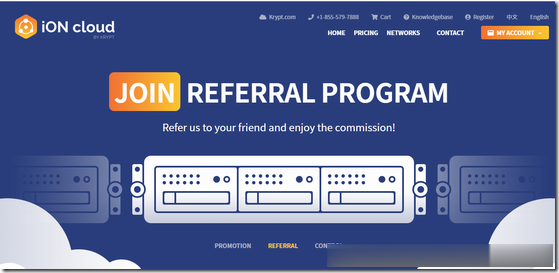
哪里购买香港云服务器便宜?易探云2核2G低至18元/月起;BGP线路年付低至6.8折
哪里购买香港云服务器便宜?众所周知,国内购买云服务器大多数用户会选择阿里云或腾讯云,但是阿里云香港云服务器不仅平时没有优惠,就连双十一、618、开年采购节这些活动也很少给出优惠。那么,腾讯云虽然海外云有优惠活动,但仅限新用户,购买过腾讯云服务器的用户就不会有优惠了。那么,我们如果想买香港云服务器,怎么样购买香港云服务器便宜和优惠呢?下面,云服务器网(yuntue.com)小编就介绍一下!我们都知道...

百纵科技(1399元/月)香港CN2站群232IP
湖南百纵科技有限公司是一家具有ISP ICP 电信增值许可证的正规公司,多年不断转型探索现已颇具规模,公司成立于2009年 通过多年经营积累目前已独具一格,公司主要经营有国内高防服务器,香港服务器,美国服务器,站群服务器,东南亚服务器租用,国内香港美国云服务器,以及全球专线业务!活动方案:主营:1、美国CN2云服务器,美国VPS,美国高防云主机,美国独立服务器,美国站群服务器,美国母机。2、香港C...

-
bug代码CF怎么卡BUG,而且不会错误代码,请教高手阿里校园招聘阿里巴巴校园招聘结束后还能继续面试实习生吗?项目质量管理质量管理和项目管理是什么关系啊?a8处理器苹果A7,A8,A9处理器有什么区别?路由器映射路由器映射设置活跃网络移动大V网是什么意思?互动电视什么是“华数互动电视”?对联广告代码HTMl教程:实现网页左右两侧居中的对联广告代码韩文在线翻译韩语在线翻译clamp官网天子官网,天子OL官网